Иногда возникают ситуации, когда необходимо вернуть настройки Wi-Fi маршрутизатора Zyxel Keenetic к исходному состоянию. Это может понадобиться, например, при продаже устройства или если вы забыли пароль для доступа к административной панели. В этом случае ребята оставшиеся в компании запросили мою помощь в сбросе Zyxel Keenetic на заводские настройки, и я с радостью помог им решить эту проблему.
Сброс Zyxel Keenetic до заводских настроек достаточно прост, но я рекомендую перед этим создать резервные копии своих данных и настроек, чтобы не потерять важную информацию. Важно помнить, что после сброса все настройки будут удалены, а устройство вернется к исходным настройкам из коробки.
Для сброса Zyxel Keenetic на заводские настройки нужно найти кнопку RESET на задней или нижней панели маршрутизатора. Обычно кнопка RESET расположена в небольшом отверстии, поэтому требуется использовать острым концом штыря или специальным инструментом, чтобы нажать на кнопку. Удерживайте кнопку RESET 10–15 секунд, пока индикаторы не начнут мигать, а затем отпустите кнопку. После этого устройство перезагрузится и вернется к заводским настройкам.
Теперь вы знаете, как сбросить Zyxel Keenetic на заводские настройки. Будьте осторожны и не забудьте сохранить резервные копии важных данных перед сбросом. Удачи вам в настройке вашего устройства!
Подготовка к сбросу

Перед тем как сбросить Zyxel Keenetic на заводские настройки, необходимо выполнить несколько шагов для исключения возможных ошибок и сохранения важных данных:
- Создайте резервную копию настроек роутера, чтобы в дальнейшем восстановить их, если потребуется.
- Убедитесь, что у вас есть доступ к интернету, так как после сброса роутер нужно будет снова настраивать.
- Отключите все подключенные к роутеру устройства, чтобы избежать потери данных.
- Уточните, какой метод сброса применяется для вашей модели Keenetic, так как он может отличаться в зависимости от версии.
После выполнения этих шагов вы будете готовы сбросить Zyxel Keenetic на заводские настройки и начать процесс настройки заново.
Сброс через веб-интерфейс
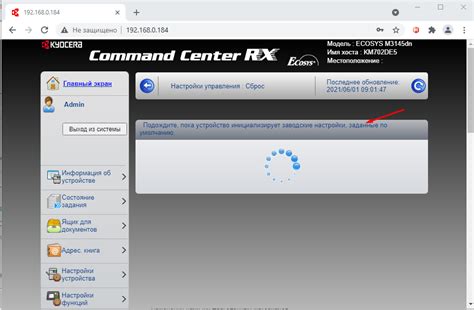
Следуйте этим шагам, чтобы сбросить Zyxel Keenetic на заводские настройки через веб-интерфейс:
- Откройте веб-браузер на любом устройстве, подключенном к вашему маршрутизатору.
- Введите IP-адрес маршрутизатора в адресной строке браузера. Обычно он имеет вид "192.168.1.1", но может отличаться в зависимости от ваших настроек.
- Нажмите клавишу Enter, чтобы перейти на страницу входа в веб-интерфейс.
- Введите имя пользователя и пароль для входа в веб-интерфейс маршрутизатора. Если вы не внесли изменений, имя пользователя по умолчанию - admin, а пароль - 1234.
- На главной странице веб-интерфейса найдите раздел "Настройки" или "Система".
- В разделе "Настройки" или "Система" найдите опцию сброса на заводские настройки.
- Щелкните на этой опции, чтобы выполнить сброс маршрутизатора. Возможно, вам потребуется подтвердить свое действие.
- После завершения процесса сброса маршрутизатор перезагрузится и встанет в исходное состояние.
Обратите внимание, что при сбросе на заводские настройки все пользовательские данные и изменения будут удалены, включая пароли Wi-Fi и настройки портов. После сброса вам необходимо будет настроить свой маршрутизатор снова.
Сброс посредством кнопки на устройстве

Если вы хотите выполнить сброс настроек вашего Zyxel Keenetic, вы можете воспользоваться кнопкой RESET, расположенной на задней панели устройства. Этот метод очень простой и позволяет быстро вернуть роутер к заводским настройкам.
Для выполнения сброса посредством кнопки на устройстве необходимо выполнить следующие шаги:
- Найдите кнопку RESET на задней панели роутера. Обычно она расположена рядом с разъемами для подключения кабелей.
- Используйте острую и тонкую палочку или иголку, чтобы нажать и удерживать кнопку RESET.
- Удерживайте кнопку RESET в течение приблизительно 10-15 секунд.
- Роутер автоматически перезагрузится, и после этого настройки будут сброшены до заводских.
После выполнения всех этих шагов ваш Zyxel Keenetic будет иметь заводские настройки, и вы сможете повторно настроить его с помощью утилиты Keenetic Control Center или интерфейса управления веб-браузера.
Сброс через Telnet
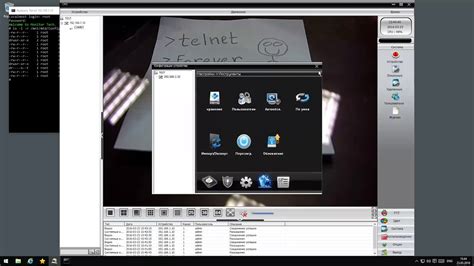
Если у вас есть доступ к Keenetic с помощью Telnet, вы можете сбросить его до заводских настроек, следуя этим шагам:
- Войдите в командную строку Keenetic с помощью Telnet.
- Введите команду
resetcfgи нажмите Enter. - Подтвердите сброс, введя символы
CONFIRMи нажав Enter. - Дождитесь завершения сброса и перезагрузки устройства.
После перезагрузки Keenetic будет восстановлен до заводских настроек, и вы сможете настроить его заново.
Восстановление после сброса

После сброса Zyxel Keenetic на заводские настройки, устройство будет возвращено к исходному состоянию. Это означает, что все изменения и настройки, сделанные пользователем, будут удалены, а устройство вернется к стандартным настройкам производителя.
Для восстановления работы роутера после сброса, вам потребуется выполнить следующие шаги:
| 1. | Подключите компьютер к одному из портов Ethernet Zyxel Keenetic с помощью Ethernet-кабеля. |
| 2. | Откройте веб-браузер и введите IP-адрес роутера в адресной строке. Обычно адрес составляет 192.168.1.1, однако, если вы вносили изменения в настройки, возможно, адрес был изменен. |
| 3. | В открывшейся странице авторизации введите логин и пароль администратора устройства. Если вы не меняли данные для входа, используйте стандартные данные: логин - admin, пароль - admin. |
| 4. | После успешной авторизации вы сможете настроить роутер заново согласно вашим предпочтениям и потребностям. |
Обратите внимание, что после сброса роутера все данные, хранящиеся на нем, такие как настройки Wi-Fi и список подключенных устройств, также будут удалены. Поэтому рекомендуется предварительно создать резервные копии важной информации или восстановить настройки после сброса.
Теперь вы знаете, как восстановить работу Zyxel Keenetic после сброса на заводские настройки.